BSERP.POS第4章(收货管理)
POS简单使用

POS使用1. POS系统简介POS系统简介在线商店系统简称BSERP.POS(BSERP.Point of Sales),主要是用于企业的商店零售管理。
商店可以直接通过Internet登陆总部的数据库进行商品的配货、销售、盘点等日常的销售业务,从而可以实现总部对商店商品和销售的实时监控,及时把握市场导向,简化数据传输的操作过程,极大的提高供销的工作效率,让物流更加畅通,业务更加快速!1.1.POS系统功能简述本套POS系统基本包括了:系统设置、基础档案、配货管理、销售管理、零售管理、库存管理、插件下载等,各模块的概述如下:●系统设置:系统时,用户可根据公司及商店运营管理的具体情况,灵活进行系统设置,使BSERP.POS更贴近用户的实际使用情况,满足用户的特定需求。
系统设置包括机构设置、权限角色管理、收银台参数设置等。
用户应谨慎设置每项内容,并且在设置完毕后不要随意更改。
●基础档案:尺码、商品、客户、仓库、店员信息、顾客信息等。
其中颜色、尺码、商品、客户、仓库的档案都是一致,不可修改、新增,只可浏览。
店员信息如果权限允许的话,可以为当前商店所属店员档案进行设定。
顾客信息是消费顾客资料登记,可在商店直接登记客户资料,并发放会员卡。
VIP卡资料:BSERP VIP系统中根据制卡单和投放单得到的VIP会员卡,在BSERP.POS 中只可浏览和激活,不可自行新建卡。
详细页面,显示了VIP卡资料的相关信息,与BSERP_VIP中的VIP档案一致。
●配货管理:收货、退货往来信息管理的模块。
为店柜提供了清晰明确的货品进出情况,为企业掌握自己经营的商店的物流往来信息提供保障。
●销售管理:本模块主要针对在直营店或专柜直接产生批发业务时的处理,包括批发客户销售物流信息,以及批发客户帐款情况的处理。
批发客户相关往来帐挂靠在该直营店或专柜的上级渠道下。
●零售管理:具体包括零售销货单、零售退货单、销售日结和一些统计分析。
百胜POS系统安装配置说明BSERP.POS
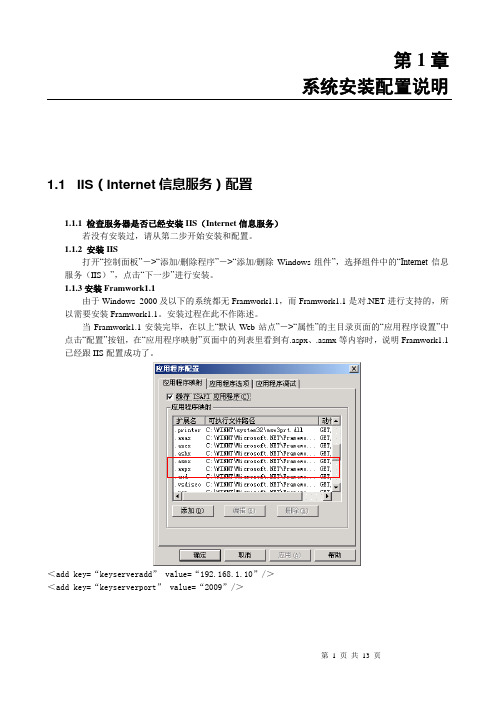
第1章系统安装配置说明1.1 IIS(Internet信息服务)配置1.1.1 检查服务器是否已经安装IIS(Internet信息服务)若没有安装过,请从第二步开始安装和配置。
1.1.2 安装IIS打开“控制面板”->“添加/删除程序”->“添加/删除Windows组件”,选择组件中的“Internet信息服务(IIS)”,点击“下一步”进行安装。
1.1.3安装Framwork1.1由于Windows 2000及以下的系统都无Framwork1.1,而Framwork1.1是对.NET进行支持的,所以需要安装Framwork1.1。
安装过程在此不作陈述。
当Framwork1.1安装完毕,在以上“默认Web站点”->“属性”的主目录页面的“应用程序设置”中点击“配置”按钮,在“应用程序映射”页面中的列表里看到有.aspx、.asmx等内容时,说明Framwork1.1已经跟IIS配置成功了。
<add key=“keyserveradd” value=“192.168.1.10”/><add key=“keyserverport” value=“2009”/>1.2 BSERP.Dog.SERVER安装说明打开安装程序下一步下一步下一步选择安装路径,默认即可。
下一步下一步安装BSERP.Dog.SERVER程序,完成后,进行加密锁配置,系统会自动检测是否已经安装加密狗驱动。
✧若安装过加密狗驱动,弹出界面如下图:✧若没有安装加密狗驱动,弹出界面如下图:点击安装,即可安装加密狗驱动,安装完成后,驱动状态显示为驱动安装成功,如下图所示,还可点击检测按钮,检测加密狗驱动状态。
完成加密狗驱动的安装,点击加密狗驱动安装和卸载程序界面中的退出,即可完成加密锁服务的安装,如下图提示:下一步,点击完成,即可完成BSERP.Dog. SERVER程序的安装,可重启计算机,如图:安装BSERP.Dog. SERVER后,打开“控制面板”->“管理工具”->“服务”,可看到服务中产生了名称为BSNETEPOSSRV的服务,如图:将此服务启动后,在机器的右下角能看到B的蓝色图标,为加密狗点数查看工具。
百胜软件使用手册

前言BSERP/DSS决策支持系统包含如下模块:系统管理、库存预警管理、配货决策管理、销售目标管理、综合发货管理、订单调转管理、竞争对手管理.其中数据分析部分集成了BSERP各个子系统的信息,通过提炼和分析,提供最直观的分析图表,让决策者增进业务的了解,发现隐藏的商机和危险,从而做出及时准确的判断和明智的决策,极大地提高工作效率.第一章系统管理系统管理分三部分:权限管理、系统控制、其他管理。
第一节权限管理1、1 操作用户组操作用户组,指企业中拥有同一类权限的用户集合。
可对这个用户组进行权限设置,那么在建立具体的操作用户时,只需指定其所属的操作用户组即可.1、打开“权限”模块,点击“操作用户组”, 界面如图2—3所示。
2、点击【新增】,输入代码和名称。
3、在点击右上方的按钮,在弹出的界面如图2-4所示,我们可以针对不同的模块,点击【详细】弹出界面2-5所示,来设置不同的权限。
4、最后点击右上角【保存】。
1、2 用户指每一个可以登陆系统的用户,他们都隶属于一个或多个操作用户。
1、打开“权限管理”模块,单击“用户”。
界面如图2—6所示.2、点击【新增】,输入代码、名称、口令和所属渠道。
3、在所属用户组中点击“增行”添加该用户所在的用户组。
4、最后点击右上角的【保存】按钮。
第二节系统控制1、1 系统主参数设置生成综合发货建议单的时候,提供了一些控制条件,在控制条件前面打上勾,这些控制在生成综合发货建议单起作用,系统设定界面如下图:第三节其他管理1、1 重新登陆想以另外用户的身份登陆系统的时候,可以点击“重新登陆",就会退出系统,回到登陆界面。
第一章库存预警管理报警设定应用在DRP系统中,在此模块中,可以根据商品属性1,商品明细,尺码对商店的仓库进行库存数量的报警界限,不足下限,超过上限,在DRP系统中做出入库操作的时候,会给出报警信息。
第一节报警设定1、1 商品库存预警设定单可以为多个仓库设定预警,根据设定的级别,上下库存、报警时间段,启动预警信息。
BS店铺系统操作说明

店铺操作说明书目录一、系统登录 (3)二、系统操作说明 (4)(一)、社区支持 (4)1、社区公告 (4)2、社区功能—公告管理 (5)(二)、销售管理 (6)1、终端销售 (6)2、销售退货 (8)3、订金管理 (10)4、代金券管理 (11)5、日结存管理 (11)6、销售报表.... (12)(1)、销售清单 (12)(2)、销售清单明细 (13)(3)、每日缴款单 (13)(4)、班组业绩统计 (14)(5)、导购员业绩统计 (14)(6)、销售综合查询 (14)(7)、会员消费明细 (15)(8)、会员消费排行 (15)(三)、会员管理 (16)1、普通会员—普通会员管理 (16)2、贵宾会员—贵宾资料管理 (17)3、储值卡—储值卡充值 (18)4、会员服务 (19)(1)、回访预警 (19)(2)、回访登记 (20)5、会员报表 (20)(四)、库存管理 (21)1、单据确认 (21)2、补货申请 (22)3、退货申请 (23)4、货品调拨 (24)5、疵品管理 (25)6、分区盘点 (26)7、盘点管理 (27)8、库存报表 (28)(1)入库查询 (28)(2)出库查询 (28)(3)进销存统计 (29)(4)库存综合分析 (29)(5)多店库存明细 (30)(五)、销售分析 (30)1、店铺销售排行 (30)2、多店销售按款排行 (31)3、销售生命周期表 (31)(六)、系统管理 (32)1、基础参数设置 (32)2、结账项管理 (32)3、班组管理 (33)4、收银员权限管理 (33)5、导购员管理 (34)6、店铺参数管理 (34)7、权限管理 (35)8、调拨组设置 (36)9、小票设置 (36)10、修改密码 (37)三、常遇问题及处理方法 (37)1、会员头像的压缩上传 (37)2、查询条件选项框使用 (39)3、单据的展开 (40)四、相关业务流程图 (40)1、正常销售流程图 (40)2、销售退换货流程图 (41)3、会员消费流程图 (42)4、收货流程图 (42)5、退货流程图 (43)6、补货流程图 (43)7、货品调拨流程图 (44)8、盘点流程图 (45)一、系统登录系统登录:指店铺系统的登录系统登录方式:使用网页IE浏览器登录(强烈推荐)系统登录地址:指店铺通过网页IE浏览器进入店铺系统的连接地址此连接地址由公司给到店铺例如:登入时在IE地址栏内输入公司给到的如下地址即可进入如下店铺系统的登陆界面用户名:指公司分配到店铺的系统登录用户名密码:指公司分配到店铺登录系统用户名的密码登录地址的便捷保存方式:该登录地址可以添加、保存至收藏夹中,也可以把登录地址发送至桌面快捷方式保存。
百胜BSERP_SD培训

•
•
3、查看库存
• 查看当前 库存。改 功能需要 与商店销 售管理系 统中的库 存维护功 能并用。 否则会出 现库存不 准的情况。 前台查询 – 查看库 存,输入 商品代码 或助记码。 扫描一款 商品。按 空格键即 可
•
•
4、查看销售
• 查看当前的销售情况,Ctrl+U 或者前台查询 -- 查看销售。
1、库存的查询
查询统计包含了一系列 的表,种类繁多。按照 查询数据库所在的位置 但大体上分为本地查询 和在线查询。按照表的 格式和功能还可分为统 计表和数据分析表。左 边是一些比较常用的查 询功能的所在位置。
十、其他:商品库存维护
• 软件使用本地数据库。可能会出现本地数据与远程数据不一致的现象。 这就需要做库存维护:
④ ③① ②
修改金额操作
• 1、修改单价—输入修改后的单价。或用快捷键://新单 价的方式;(快捷键更能后提高录入速度) • 2、修改金额,操作方式同修改单价。修改金额是单价* 数量后的金额,因此计算机会倒推出单价和折扣。快捷 键: x/; • 3、单品打折,快捷键f4; • 4、整单打折,操作与单品打折一致,针对整个单据。
•
• •
作废小票
2、单品备注、小票备注
• 提供注释的功能 • 针对单品备注,可以选择单品 备注 • 针对整个单据,可以选择小票 备注 • 快捷键:Ctrl+H
3、挂单、切换挂单
• 可以暂停当前的录入。 将未录入完的单据挂 起。再使用切换挂单 继续录入。 • 挂单与切换挂单功能 目前有Bug,如果顾客 不继续消费。则挂的 单不能取消。因此不 推荐使用此功能。由 于小票上的商品比较 少。可以用删行 (Ctrl+D)的方式处理。
BSERP会员管理系统

重要知识点讲解
Vip积分增送单 Vip积分增送单:主要作用是生日送积分,或者满足条件的部分vip卡积分增送,最 积分增送单 终增送的积分以积分调整单形式增送。 在vip系统参数控制中勾选启用vip卡积分增送。
在传统pos中新增小票
日 结
零售销货单
提 交
消费结转
已转消费单
验 收
积分调整单
重要知识点讲解
重要知识点讲解
Vip折上折
重要知识点讲解
如操作界面所示设置折扣,折上折,最大折扣以及折上折明细 折扣0.8折,折上折0.7,最大折扣0.9 折上折明细为: 0.5- 0.9折扣0.95折, 0.0- 0.49折扣1.0折 一:折上折有效 1)单据小于允许最高设定折(最大折扣0.9) 1.顾客现欲购买的某商品打0.60折,顾客享受折扣是0.60*0.95 2.如果顾客购买的商品为0.4折,则享受的折扣为0.4* 1.0 2)单据大于等于设定的允许最高折扣(最大折扣0.9) 顾客购买的商品折扣是0.95,则顾客享受的折扣是0.8*0.95 二:折上折无效 1)单据折大于VIP折 顾客享受的折扣是VIP折 2)单据折小于等于VIP折 顾客享受的折扣是单据折 注:1.享受折扣时,首先取的是折扣明细中的折扣,其次再取折上折数据,如 果未设置折扣明细,则直接取折上折数据,如上例如果折上折明细为空,则 取的折上折应该是0.7 2.折扣档是两头都包含的例如设了某折扣档最低0.50折,最高1.0折,意思 是大于等于0.50小于等于1.0的折扣都在这个范围里
BS3000+_ERP实时在线POS商店系统操作手册
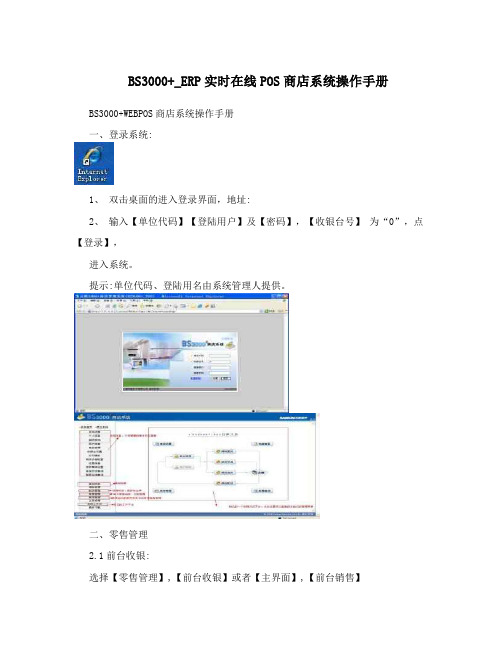
BS3000+_ERP实时在线POS商店系统操作手册BS3000+WEBPOS商店系统操作手册一、登录系统:1、双击桌面的进入登录界面,地址:2、输入【单位代码】【登陆用户】及【密码】,【收银台号】为“0”,点【登录】,进入系统。
提示:单位代码、登陆用名由系统管理人提供。
二、零售管理2.1前台收银:选择【零售管理】,【前台收银】或者【主界面】,【前台销售】1、前台销售:点击【开始收银】或者输入【,】后回车,进入小票录入界面。
在输入区输入店员代码回车。
点击【商品选择】或者输入【,/】商品代码,或者用条码枪直接扫入条码;2.如图:点击【开始收银】3.选择店员:修改店员,主要是针对这笔小票是那个店员销售的。
4.选择商品、颜色、尺码。
5.修改颜色、尺码、数量、单价、折扣、金额等操作功能6.结算、打印小票收银操作:输入商品后,输入【实际金额】系统自动【找零金额】,回车,【确定】,系统会自动打印出小票; 如果不是现金,是以多种收银方法结合在一起收银,选择【组合收银】或者输入【,/】,回车输入结算代码,自动生成结算清单,点击【确认】该小票就完成。
A(现金结算B.刷卡收银结算方式【组合收银】(可以刚银行卡结算,或者是现金和刷卡一起使用结算.)7.顾客退换货操作输入需要退的【小票单号】,【确认】系统将自动带出该张小票的明细,输入实际退回客户的金额,但是该金额要输入负数,回车,及将该单结算,【确认】。
【回车】进行商退换,进行退换,如下图直接结算,如果换货,在进行操作选择商品增加一个正数商品(同价结算金额为0,差价,多退少补进行操作。
)8. 零售日结。
商店每天营业结束后做一次零售日结。
9.零售销货单跟零售退货单,在查看到零售单:点击【验收】,把该单据验收完成。
零售销货单的查询:点击【零售管理】,【零售销货单】,可以看到具体某一天的日结单据,点击【详细】,就可以看到该单据的明细内容;零售退货单查询:操作如同零售销货单的查询零售统计:如图三、配货管理1如何向总部(仓库)要货点击【新建】,开始新增一张补货申请单。
百胜软件操作详细讲解

七、销售日结
1、作用:每天的日结很重要,只有点了日结 后系统中的库存才会减少。
2、点零售管理—销售日结,点右边的日结
八、小票查询
1、作用:小票查询是用来查询和修改小票 的,如前台收银里的单子录错了, 可以在小票查询中点作废。
2、打开:零售管理—小票查询。
库存管理
九、库存统计
1、作用:统计库存、及时准确的掌握库存 可以更好的做出销售计划
选择好库位,点确认。
支持敏捷输入前打上对勾,在输入区输入款号
输入好之后,按两下回车键
弹出颜色、尺码窗口,选择好颜色、尺码后,按确认
在右边的中间就会显示出件数和应收金额
在实收金额输入实际收到的钱,点结算.VIP消费先输入 卡号再消费。(点VIP输入—输入卡号—按两下回车—输 入款号—按两下回车—选择颜色、尺码)
会员管理
十一、会员管理
1、作用:可以在系统里直接建立会员,方便 以后积分与统计。 在系统中可以开通会员卡,可以直 接积分消费。 方便VIP顾客的维护与管理。
2、新建顾客资料:点会员管理—顾客资料, 进入以下界面。
点新建,进入以下界面
输入好后点保存,保存完后,点发卡
输入卡号之后点激活
账务管理
点开详细前面的“+”,展开合对明细,核对无误后点验收
- 1、下载文档前请自行甄别文档内容的完整性,平台不提供额外的编辑、内容补充、找答案等附加服务。
- 2、"仅部分预览"的文档,不可在线预览部分如存在完整性等问题,可反馈申请退款(可完整预览的文档不适用该条件!)。
- 3、如文档侵犯您的权益,请联系客服反馈,我们会尽快为您处理(人工客服工作时间:9:00-18:30)。
第4章
收货管理
收货管理,是加盟店直接向其上上级渠道进行要货、收货、退货往来信息管理的模块。
为店柜提供了清晰明确的货品进出情况。
4.1 收货管理流程
注:红色字体部分在.POS系统之外完成的流程。
4.2 要货订单
要货订单,为加盟店直接向其上上级渠道进行要货,通过要货订单,加盟店可以直接向其上上级渠道表达采购意愿,在要货订单中包括除货品信息外,还包括交货日期等信息。
4.2.1 功能按钮说明
①新建:新建要货订单,单据保存后将自动产生单号,订单单据编号规则为.POS订号规则前加
该商店代码作为前缀。
②输入区:为制单所有信息的数据输入口。
各输入方式在快捷操作显示区均有定义。
③快捷操作显示:为输入操作的快捷键定义说明区,快捷键不可变更。
1、返回(ESC):按ESC键可返到单据浏览页面。
2、增行(F9):增加一行记录。
3、删行(F12):删除当前标记选择的记录行。
4、光标切换(F8):在输入区和明细记录区进行光标的切换。
5、选定行号(:/nn):输入:/加记录行数,可直接将光标定位到此记录进行操作。
6、商品选择(?/):在输入区输入?/ 可弹出商品查询选择窗体进行选择。
7、助记符输入(/*):在输入区输入/* 加商品助记符,可直接输入商品。
8、输入模式(F11):指输入区的输入方式可在条码输入与敏捷输入之间进行切换。
9、改数量(/):在输入区输入/加数量,可修改当前行记录商品数量。
10、改折扣(./):在输入区输入./加折扣值,可修改当前行记录商品的折扣。
注意:需具备
修改单价的权限且最低折扣不得低于单价比标准价后所得折扣值。
11、改单价(/.):在输入区输入/.加单价,可修改当前行记录商品的单价。
注意:需具备修
改单价的权限且最低折扣不得低于单价比标准价后所得折扣值。
12、改金额(//):在输入区输入//加金额值,可修改当前行记录商品的金额。
注意:需具备
修改单价的权限且最低折扣不得低于单价比标准价后所得折扣值。
13、明细摘要(,/):在输入区输入,/加文字信息,可输入当前行记录商品的摘要信息。
14、整单备注(,,/):在输入区输入,,/加文字信息,可输入单据备注信息。
15、明细导入:明细导入相对应于浏览状态下单据明细中的明细导出。
明细导入及导出,不
受单据类型限制,可在不同类型的单据中进行货品信息的导入及导出,以方便制单。
注意:所有输入快捷键只可在标准IE浏览器中有效,在第三方浏览器中,以上快捷键则不
一定有效,可能被浏览器所接管,建议使用标准IE6以上版本。
④附加信息:主要包括单据的相关验收确认信息。
4.3 代理收货单
代理收货单为.POS系统的采购依据,代理收货单在.POS系统中不可增、删、改。
只可被动接受并确认收货信息,如实际收货与单据发生差异应及时与相关机构沟通,并采用补单的形式解决问题。
代理收货单由BSERP_DRP分销系统的批发销货单验收后自动产生,单据内容保持与批发销货单一致,单据编号的产生规则为,原批发销货单号前增加“DL_”的固定前缀。
在某些时候,可采用此规则追溯原批发销货单。
4.4退货申请单
退货申请单,为加盟店向其上上级渠道申请退货,上上级渠道收到该申请后可参考相关的系统信息决定是否进行申请确认。
退货申请单审批后方产生批发退货申请单,上上级渠道最终确认的为批发退货申请单,而非退货申请单。
因此退货申请不可往复,如加盟店需变更退货申请应重制退货申请单,保存并审批。
退货申请单的具体按钮和页面与要货订单一致,详情请查看4.2.1要货订单功能按钮说明。
4.5代理退货单
代理退货单,为加盟店向其上上级渠道进行退货的主要单据。
代理退货单在.POS系统中不可自行增、删、改。
也就是说在.POS系统中不可主动退货,只可提出申请,再由上上级渠道产生代理退货单,同样由BSERP_DRP分销系统中的批发退货单验收后自动产生,单据明细保持与批发退货单一致,单据编号为批发退货单单号前加固定前缀“DL_”。
4.6 收货分析
4.6.1 要货订单分析
要货订单分析,主要针对采购订单数据进行分析,这里只体现要货货品和订量,交期等信息。
不
体现采购到货跟踪情况。
4.6.2 代理收货分析
代理收货分析主要针对代理收货单、代理退货单的收、退货数据进行分析。
